Koji je vozač potreban za Wi-Fi rad na laptopu?
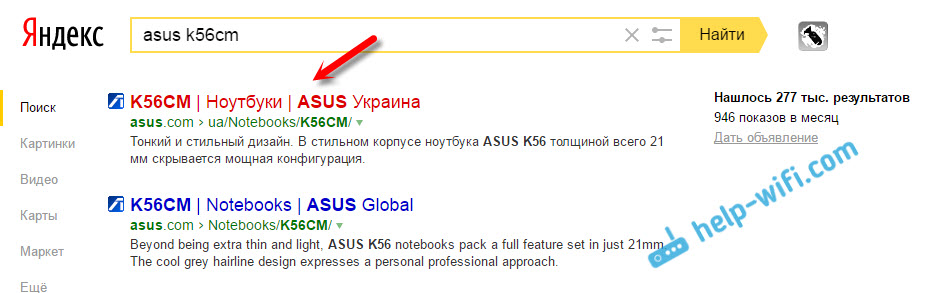
- 2294
- 697
- Johnny Ankunding
Koji je vozač potreban za Wi-Fi rad na laptopu?
Ako Internet ne radi na vašem prijenosnom računalu na Wi-Fi-u, dostupne Wi-Fi mreže nisu prikazane, a uopće nema bežičnih gumba i značka, najvjerojatnije je najvjerojatnije potreban upravljački program jednostavno instaliran. Pod uvjetom da je sam bežični adapter ugrađen u vaš laptop, a to je radnik. A budući da se čak i na starim prijenosnim računalima nalazi ugrađeni Wi-Fi, sve se svodi na činjenicu da je problem u vozaču bežičnog adaptera.
Winodws 10 je gotovo uvijek, on sam postavlja sve potrebne vozače. Da, oni ne rade uvijek ispravno, ako uopće rade. Ali, na primjer, na mom prijenosnom računalu, koji je imao oko 4 godine, nakon što je instalirao Winodws 10 Wi-Fi je automatski zaradio. Ali što se tiče sustava Windows 7, a još više sa sustavom Windows XP, uvijek morate ručno potražiti i instalirati upravljački program na Wi-Fi.
U ovom ćemo članku shvatiti koji upravljački program trebate preuzeti i instalirati da bi Wi-Fi radio. Štoviše, uopće nije važno kakvo laptop imate: Asus, HP, Lenovo, Acer itd. D. Dat ću veze do uputa za instaliranje vozača i rješavanje različitih problema. Koji se vrlo često pojavljuju zbog ugradnje pogrešnog upravljačkog programa, koji nije prikladan za vaš model prijenosnog računala (adapter) ili instaliranu verziju sustava Windows.
Pretraživanje i instalacija ispravnog upravljačkog programa Wi-Fi adaptera
Ako imate laptop, a u kompletu nije bilo pogona s vozačima, tada možete preuzeti potrebne upravljačke programe s službene web stranice proizvođača, posebno za vaš model prijenosnog računala i za Windows verziju koju ste instalirali. Vrlo je važno. Inače, nakon instaliranja pogrešnog vozača, ništa neće uspjeti ili s pogreškama.
Već sam napisao upute za instaliranje Wi-Fi upravljačkog programa u Windows 7. U sustavu Windows 8, ili Windows 10, sve će biti potpuno isto.
ponavljam. Glavna stvar je preuzeti upravljački program s službene web stranice, posebno za vaš model prijenosnog računala i za vašu verziju operativnog sustava.
Ako imate Windows 10, također možete vidjeti članak Apost (instalacija) Wi-Fi upravljačkog programa u sustavu Windows 10, i što učiniti ako nema Wi-Fi gumba i pogreške "ne bi mogao pronaći bežične uređaje na ovom računalu ".
Na primjer:
Imam, na primjer, Asus K56cm laptop. U Googleu, ili Yandexu, na zahtjev tražimo "Asus K56cm". Gledamo web mjesta u rezultatima pretraživanja i otvorimo službenu stranicu. U mom slučaju Asus.
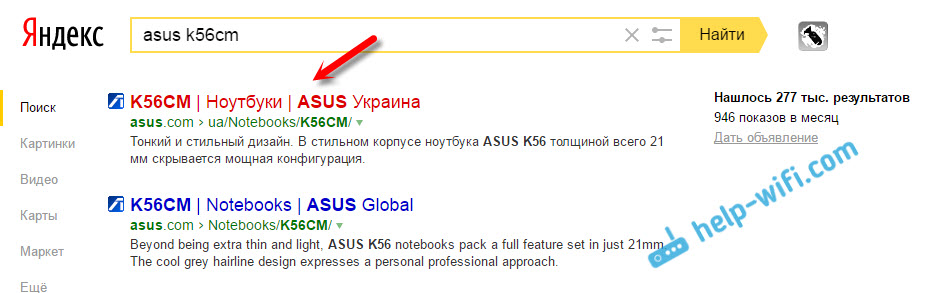
Odmah padamo na stranicu koja je posvećena našem modelu prijenosnog računala. Ostaje samo pronaći vezu ili karticu, nešto poput "učitavanja", "podrške", "vozača" i t. D. Tamo odabiremo verziju sustava Windows (i pražnjenje sustava) koja je instalirana u nama.

Ostaje samo preuzeti upravljački program. Željeni vozač najvjerojatnije će biti potpisan kao "bežični", "bežični Lan", "Wi-Fi".

Za instalaciju pokrenite .Exe datoteka. Ili, naznačite mapu s upravljačem putem upravitelja uređaja.
Pokazao sam to na primjeru Asus laptopa. Ako imate laptop druge tvrtke, tada će se sama stranica razlikovati. Ali, postupak za isti i isti.
- « Wi-Fi distribucija na prijenosnom računalu nestaje
- Pregled i recenzije o TP-Link TL-WR720N. Jeftini domaćin za dom »

